srt字幕导入pr后修改黑色背景和字体及大小方法
来源:网络收集 点击: 时间:2024-04-16【导读】:
本条经验讲诉的是srt字幕导入pr后修改黑色背景和字体及大小方法。该案例把字幕修改为了白色的大号字体,同时把背景修改成了透明,让字幕看起来更美观。工具/原料morepr cc 2020windows 10任意版本方法/步骤1/7分步阅读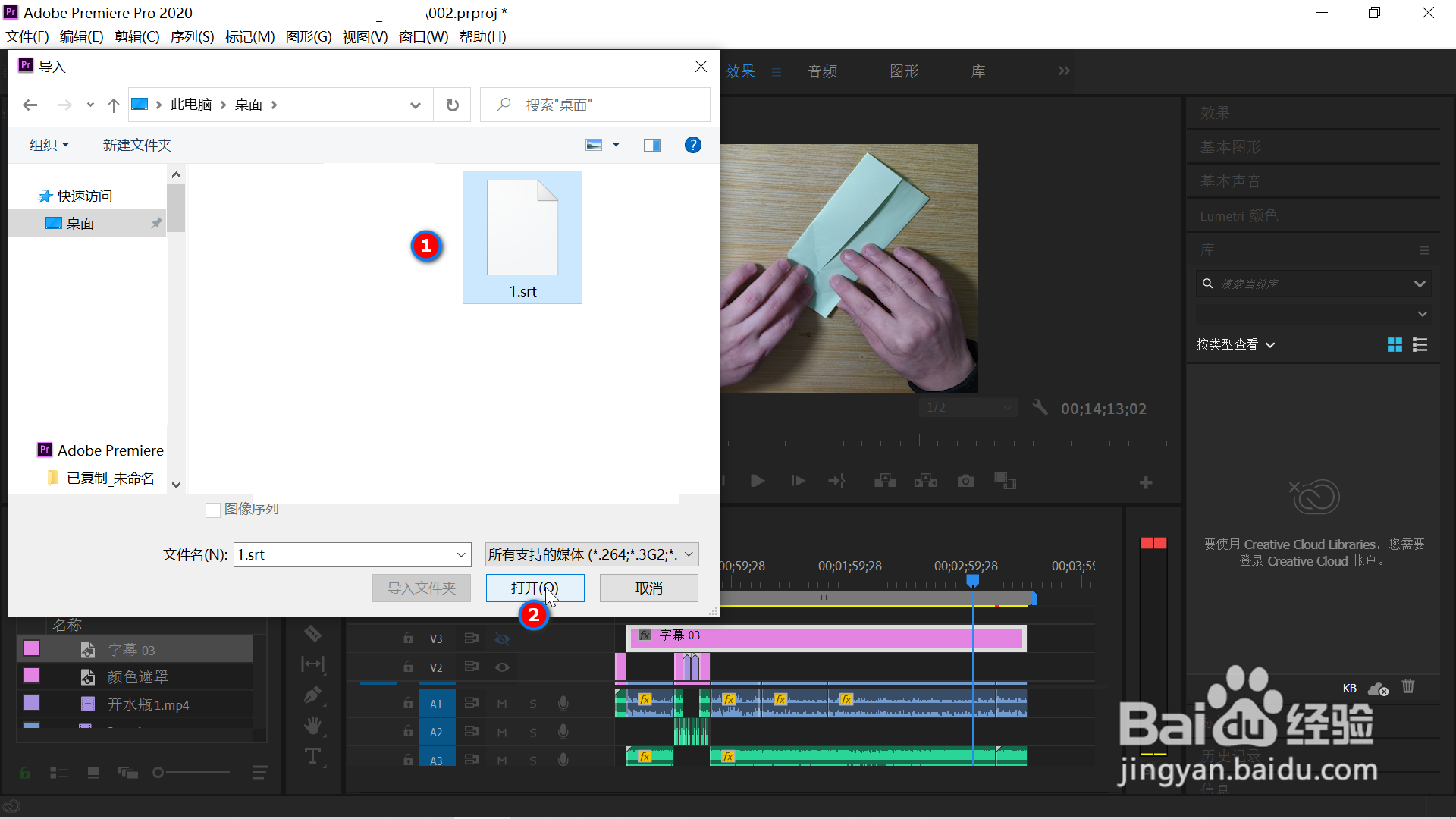 2/7
2/7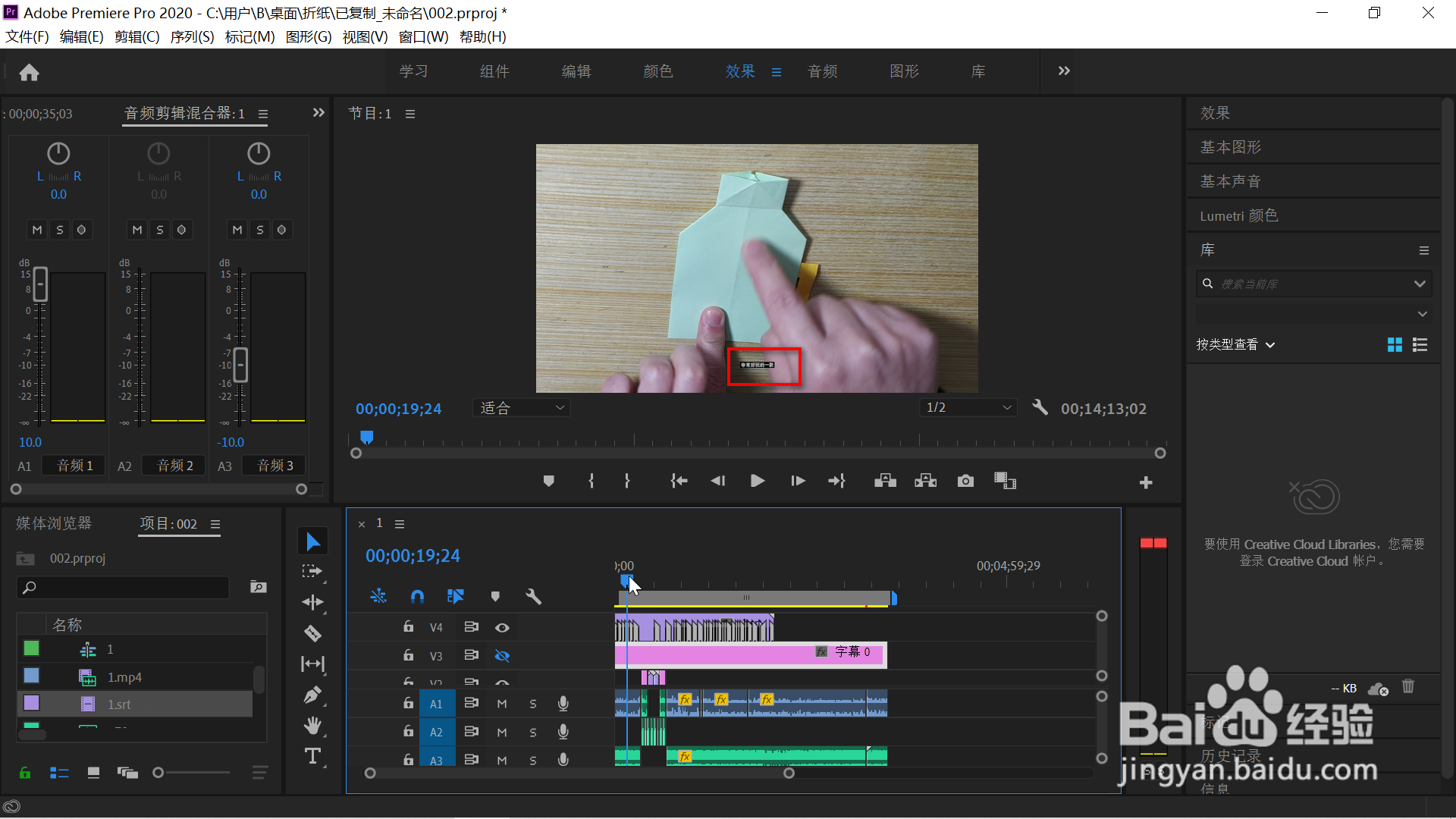 3/7
3/7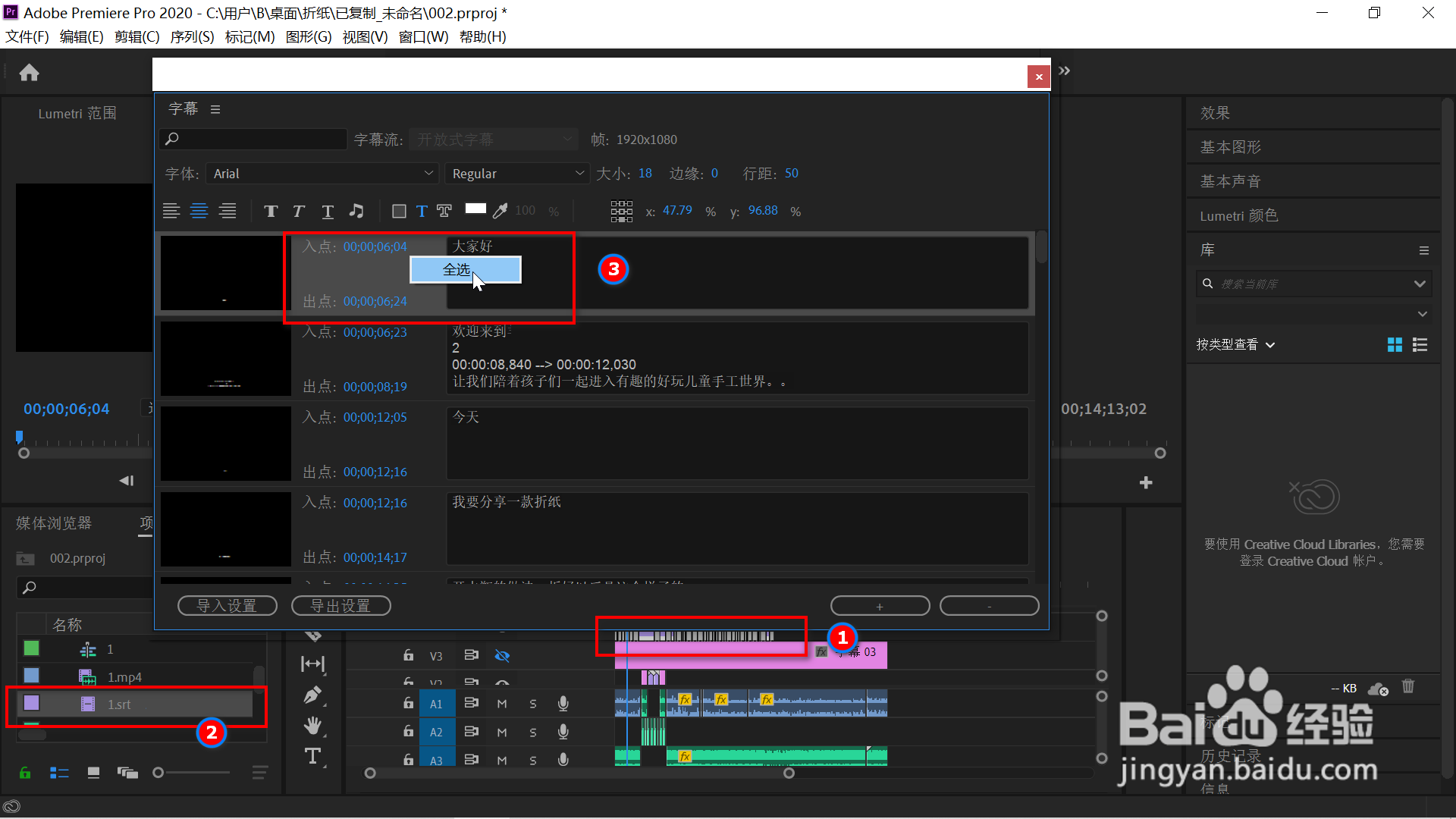 4/7
4/7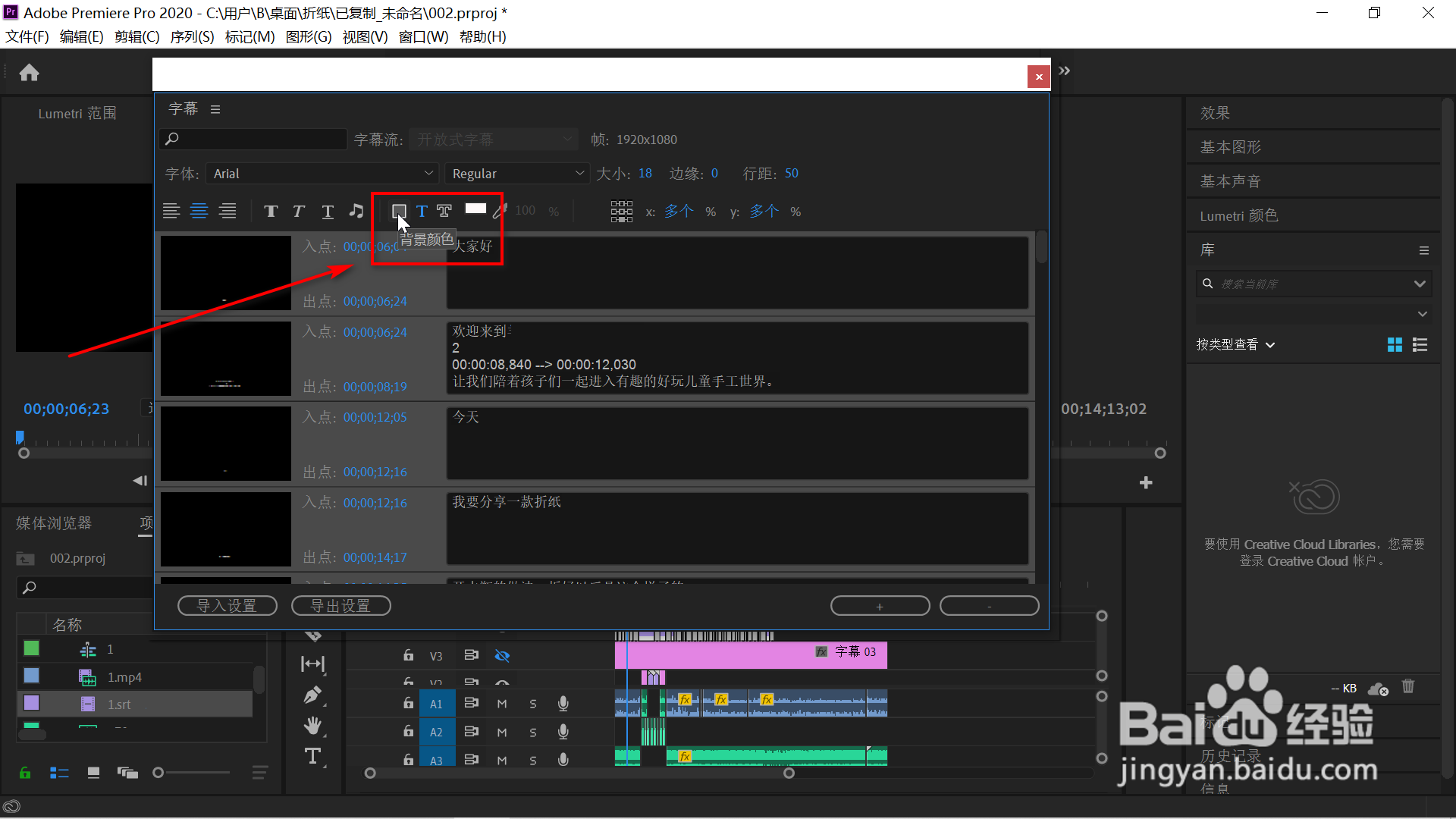 5/7
5/7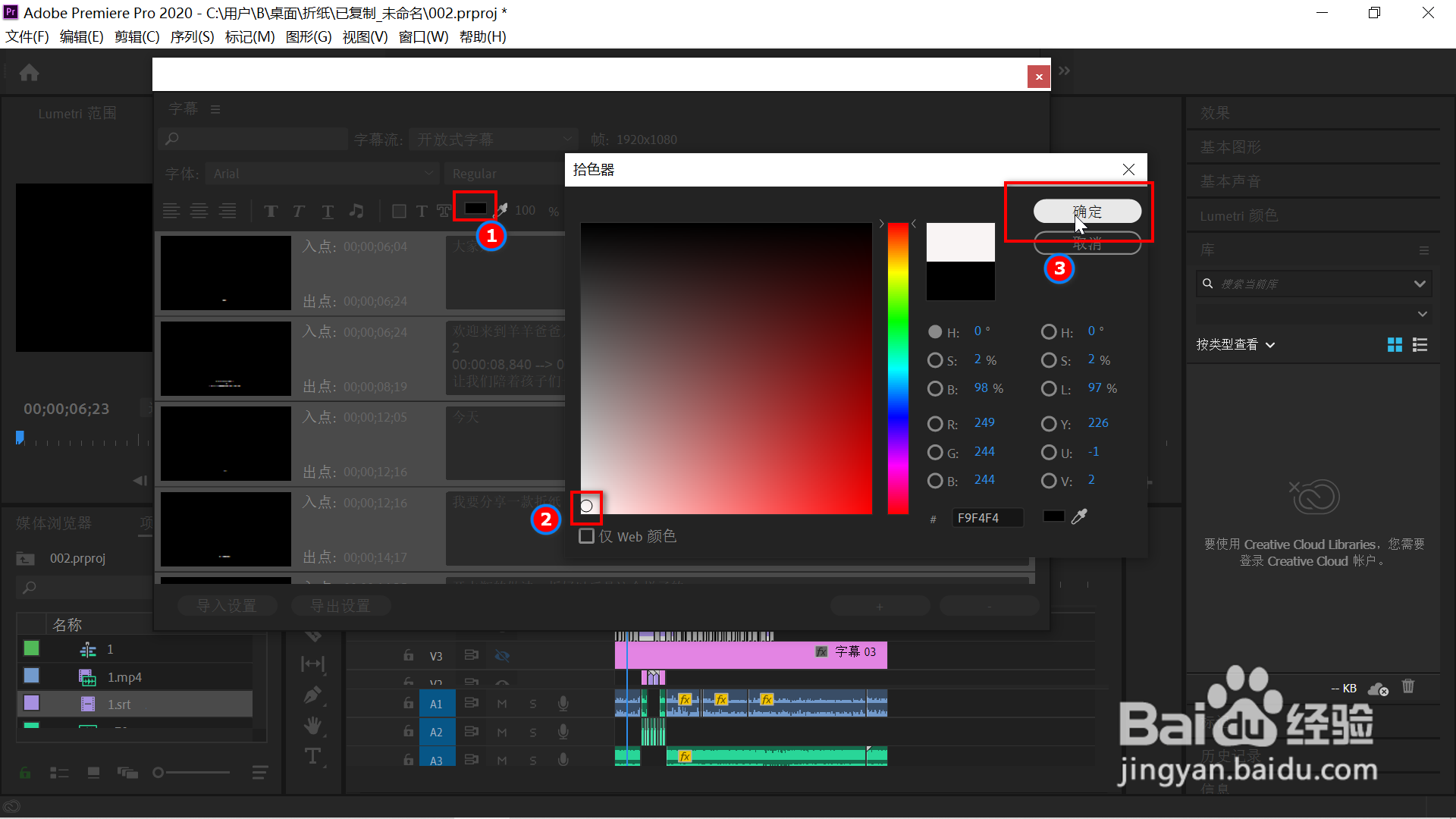 6/7
6/7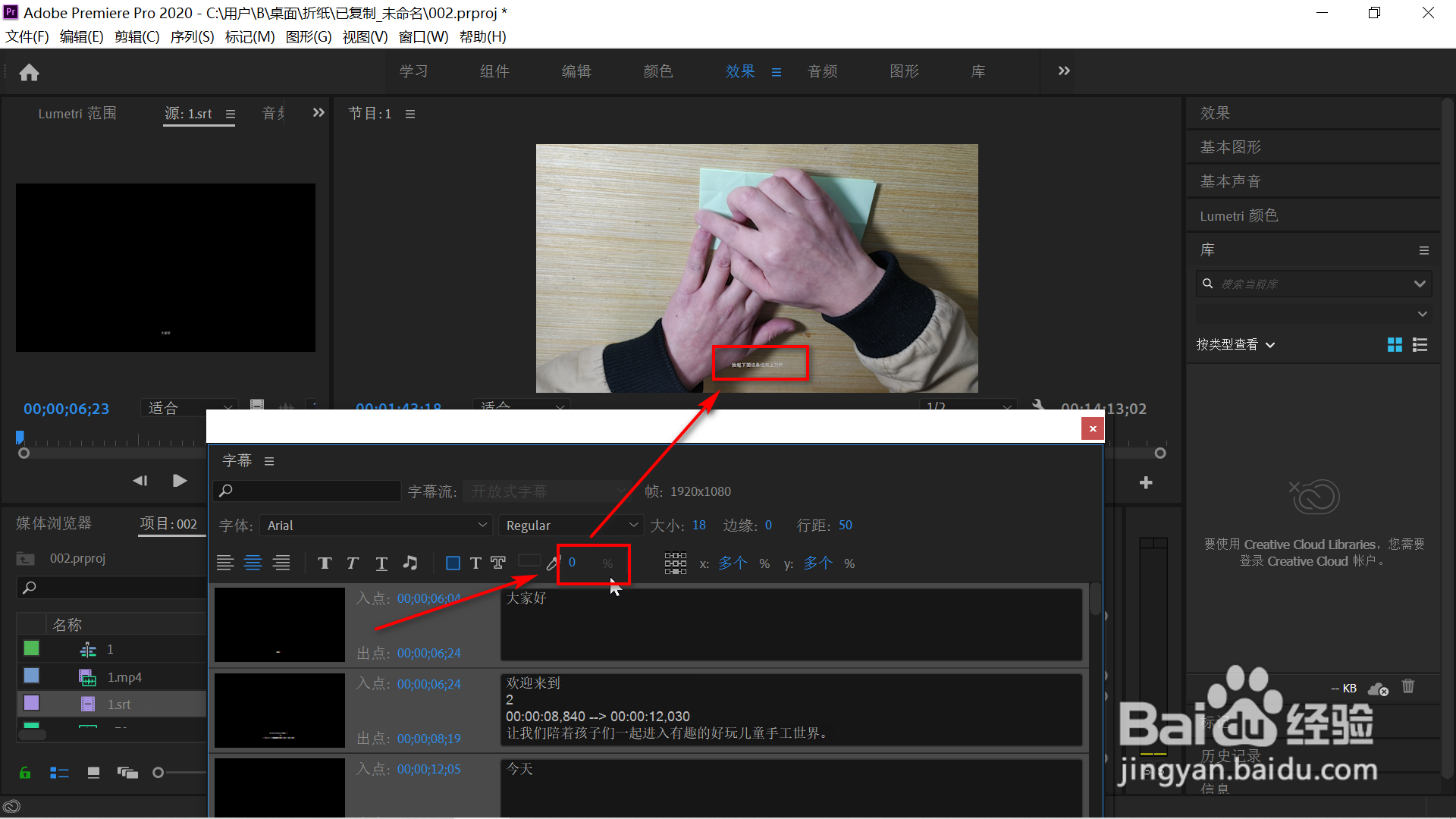 7/7
7/7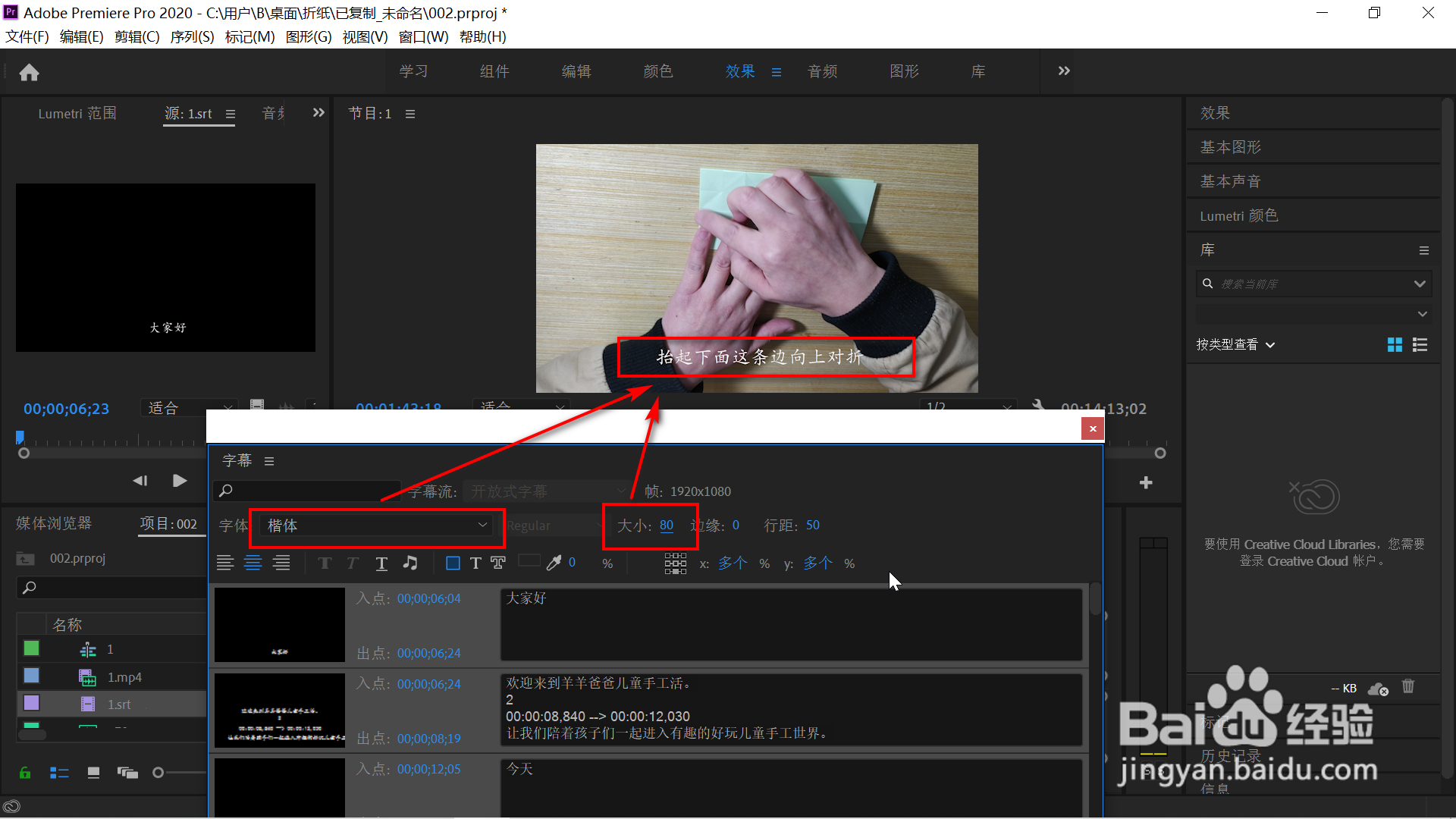 注意事项
注意事项
打开pr,导入已经做好的srt字幕素材。
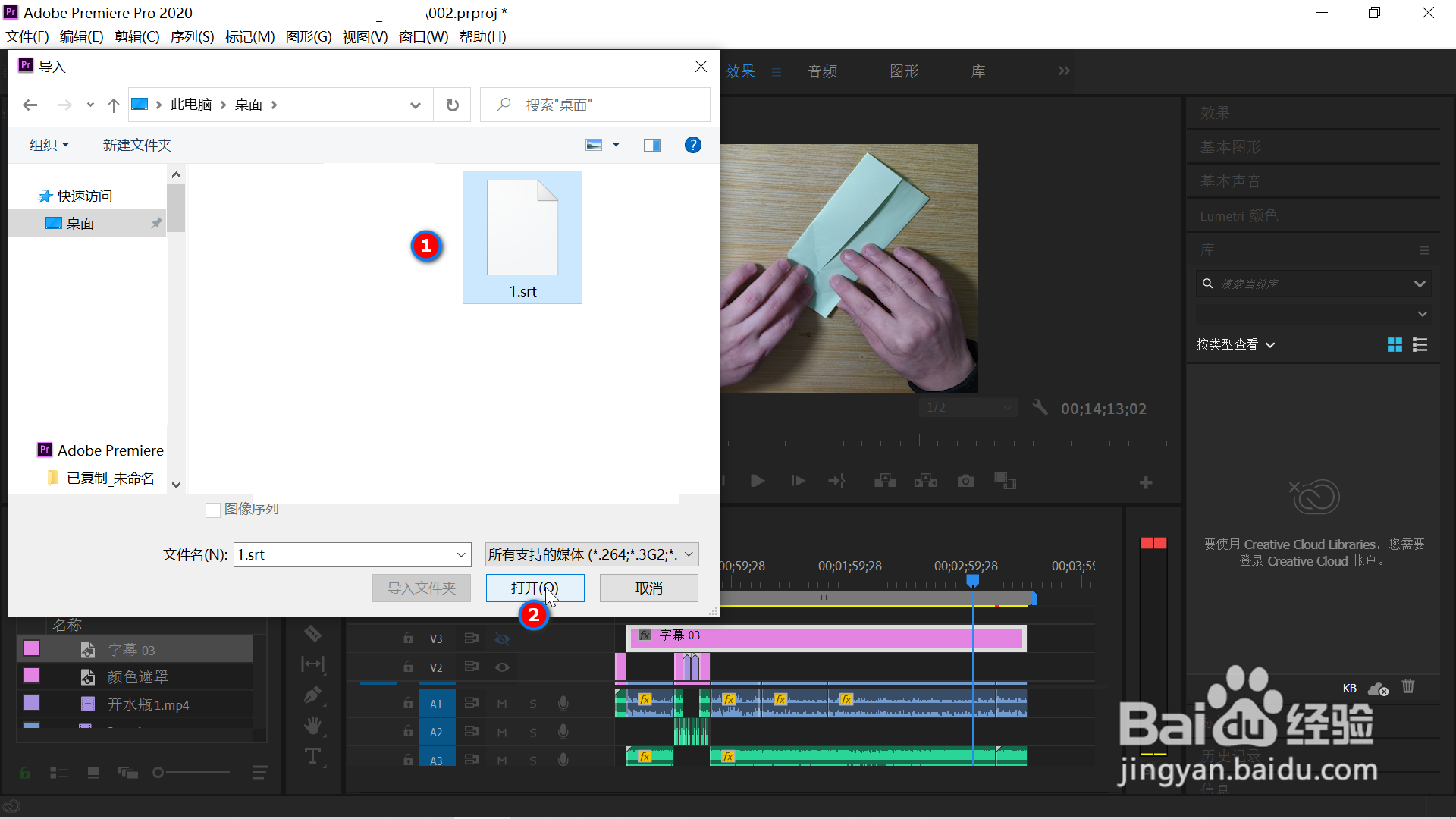 2/7
2/7把字幕文件拖动到右边的时间轴上,可以看到字幕字体很小,而且还有黑色背景,需要做一些修改才行。
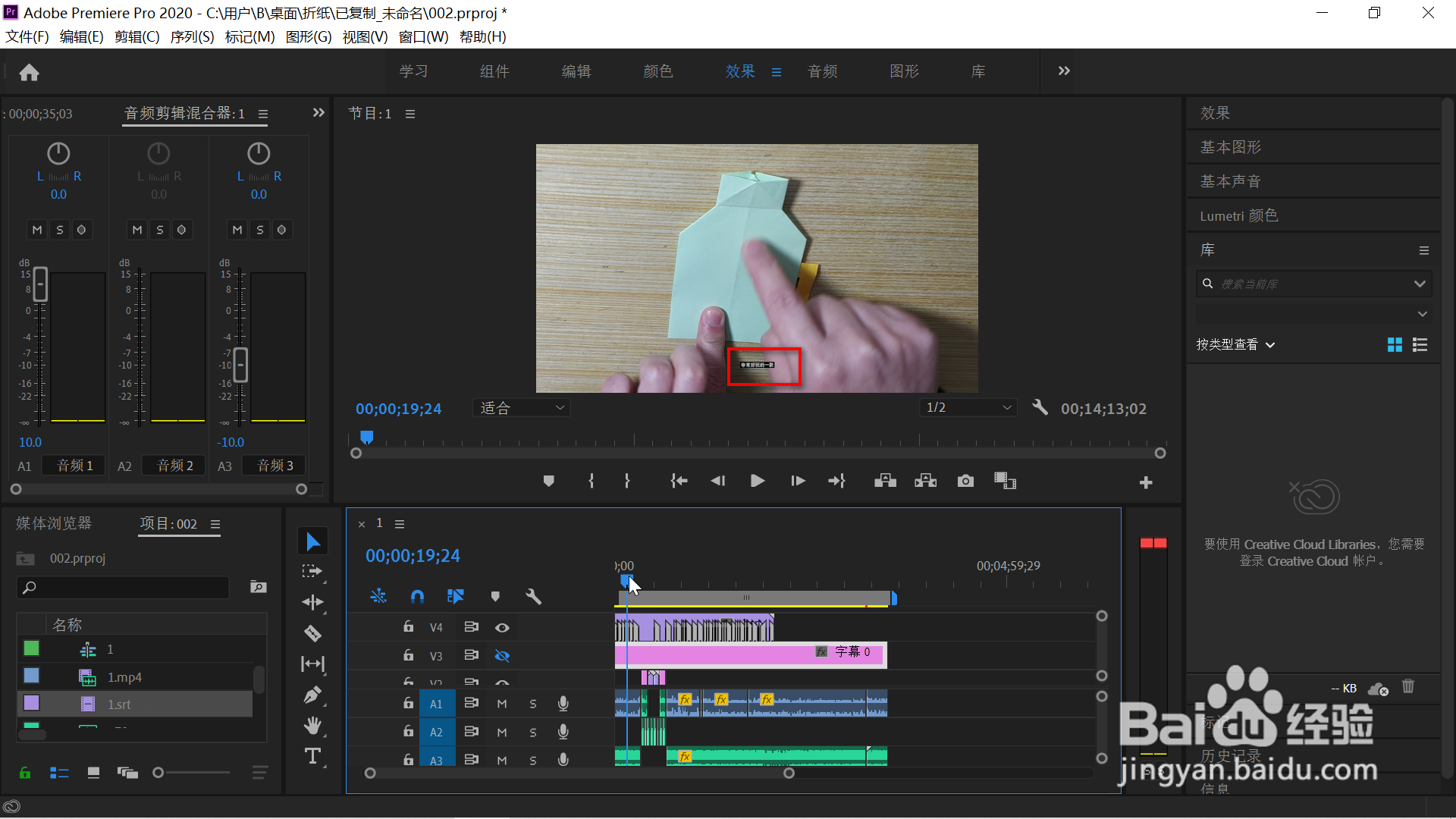 3/7
3/7鼠标左键单击视频层上的srt字幕层后,鼠标移动到左边的素材区,双击刚才导入的srt字幕素材,在弹出的字幕编辑框中鼠标用右键单击任意一个字幕后在弹出的菜单中选择“全选”。
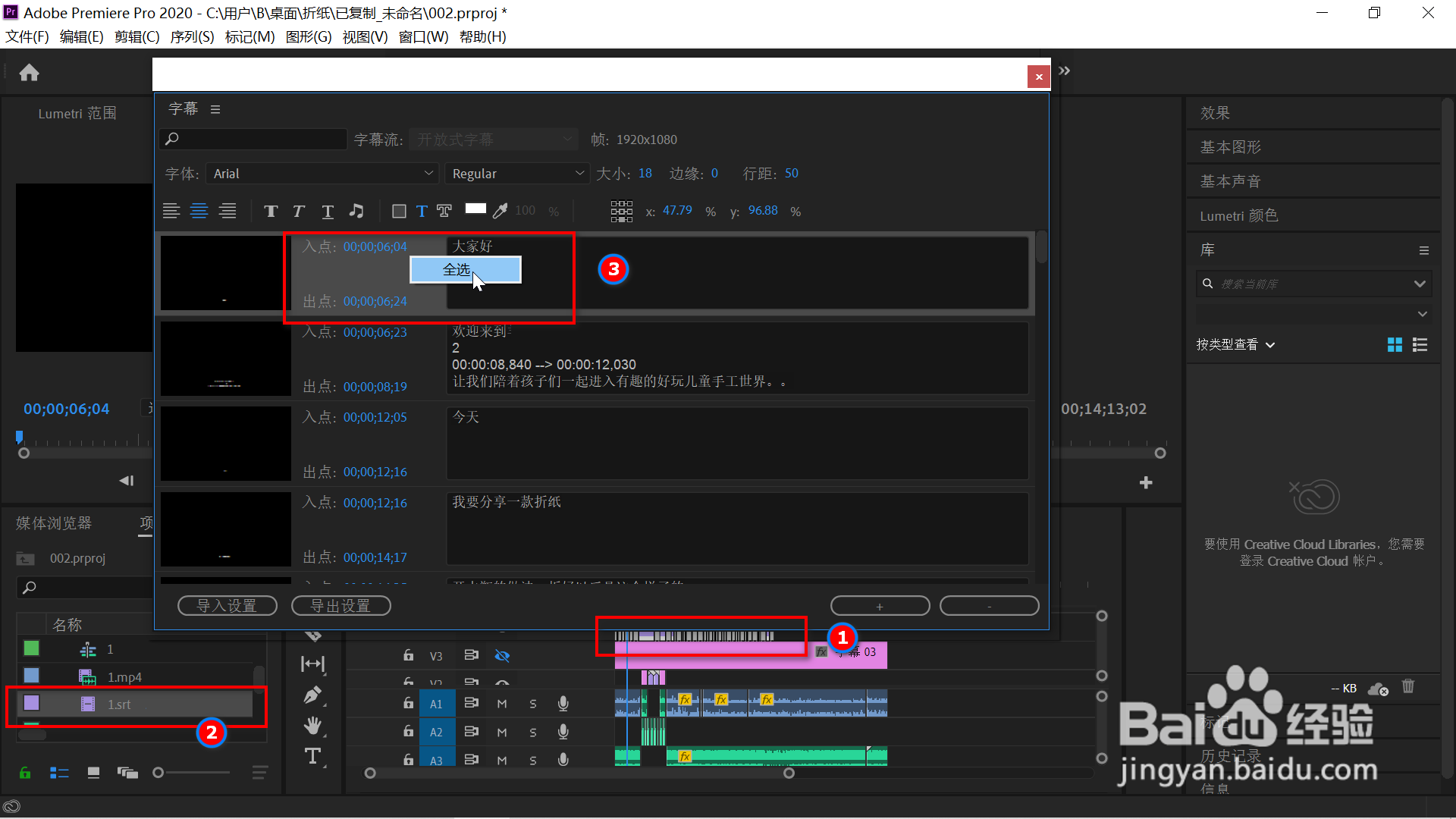 4/7
4/7鼠标点击如下图红框处所示的背景颜色框。
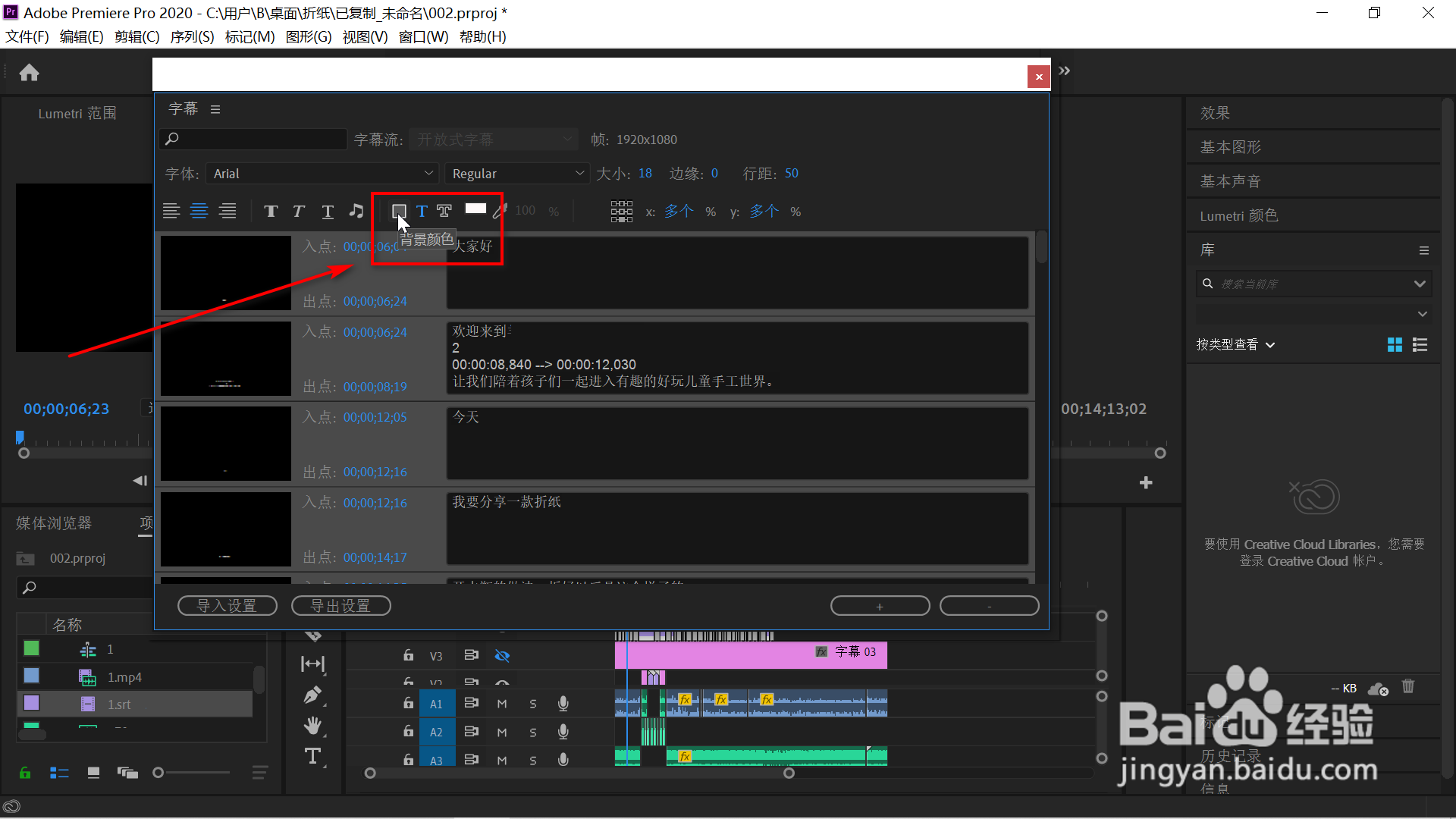 5/7
5/7点击右边的颜色选择框,如下图红框处所示,在弹出的颜色选框中点击选择最左下的白色后点击右上角的“确定”。
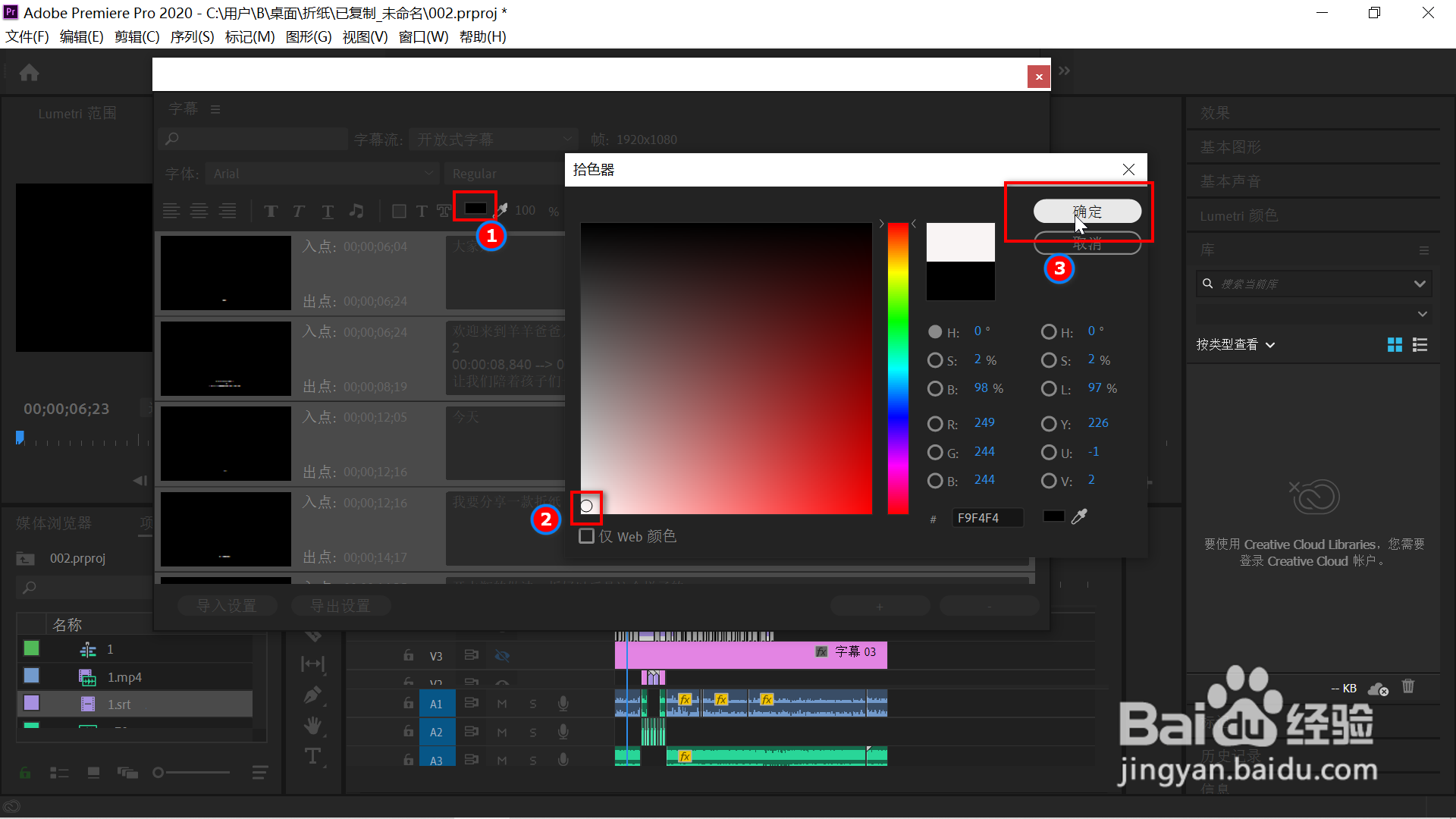 6/7
6/7再移动鼠标到右边红框处的透明度输入框中,把数字设定为0后点击回车键,这时可以看到预览视频区的字幕的背景颜色已经消失了。
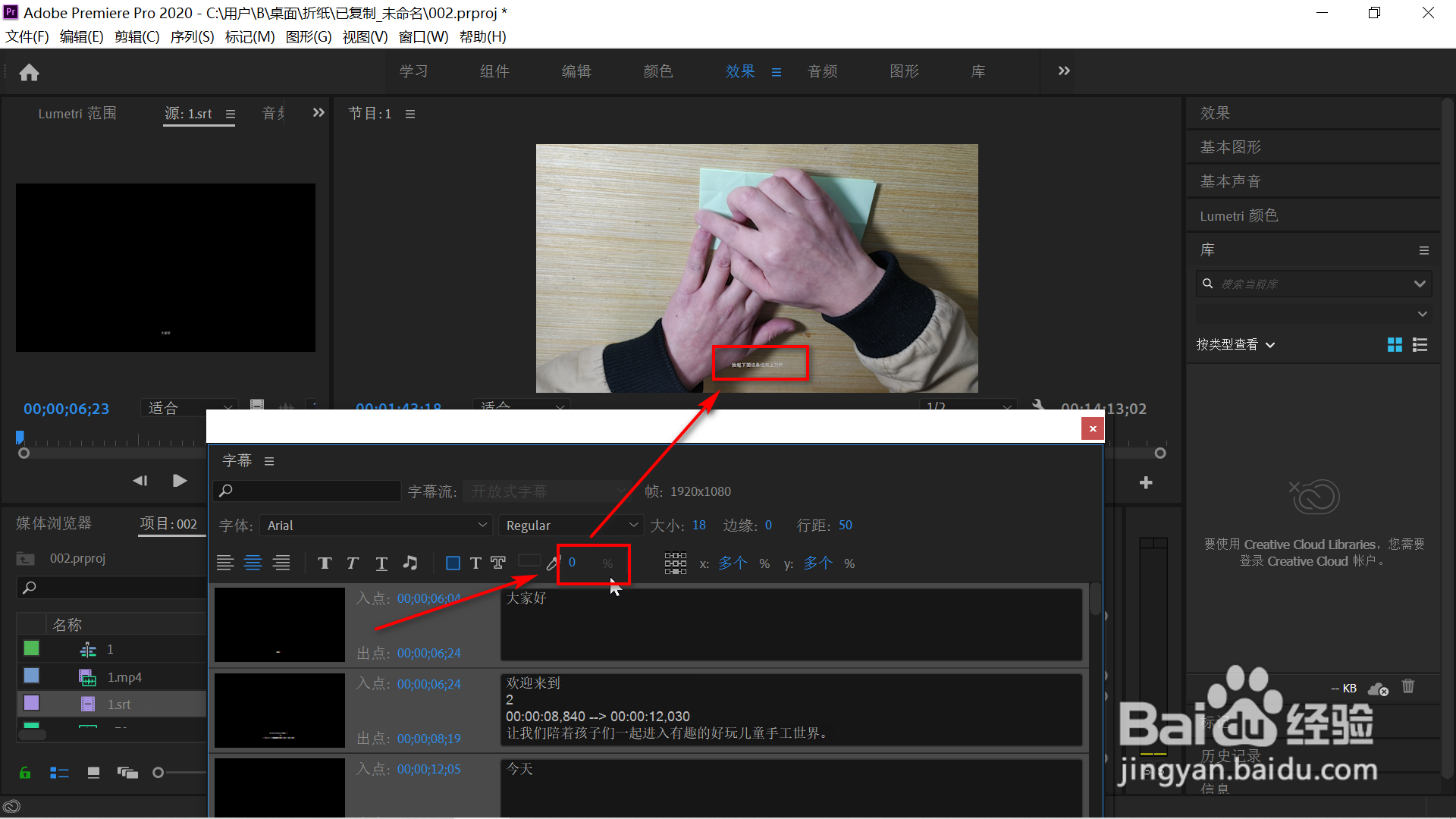 7/7
7/7鼠标移动到字幕对话框的左上部,点击选择合适的字体和大小,点击回车键,可以看到视频预览区的文字被放大到了合适的样式,字幕调整完毕。
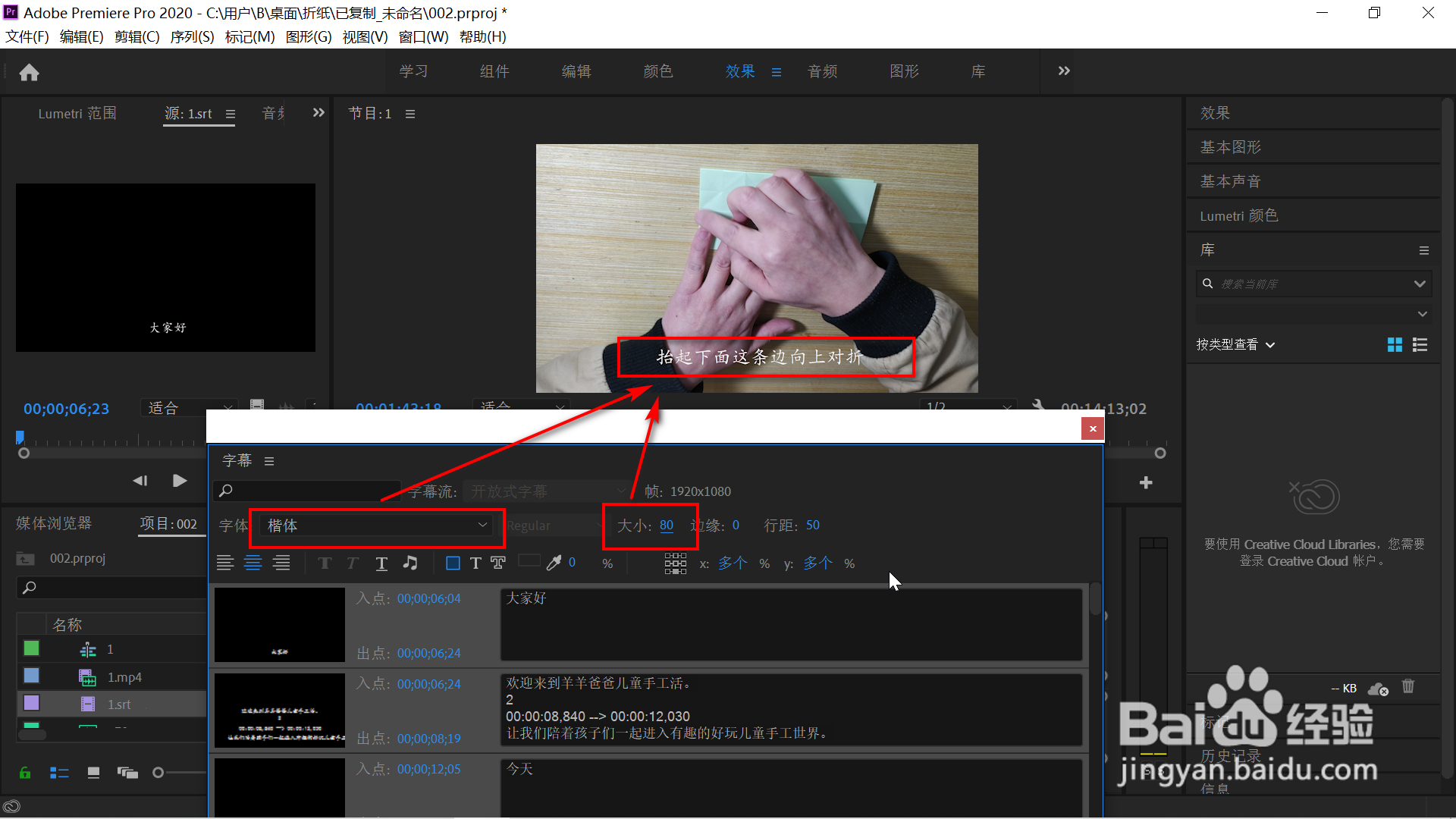 注意事项
注意事项如果这条经验对您有帮助,请在左下角的手型图标上点个赞,投个票哟
PR技巧版权声明:
1、本文系转载,版权归原作者所有,旨在传递信息,不代表看本站的观点和立场。
2、本站仅提供信息发布平台,不承担相关法律责任。
3、若侵犯您的版权或隐私,请联系本站管理员删除。
4、文章链接:http://www.1haoku.cn/art_523836.html
 订阅
订阅